検索窓外観
下記画像が検索窓です。
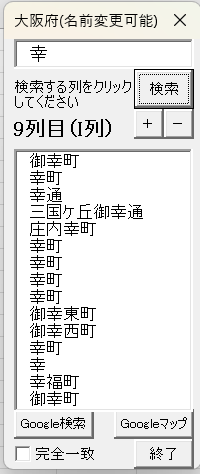
ご利用手順
検索の手順は、まず検索窓一番上の検索ワード入力欄に検索されたいキーワードを入力してください。検索ワード入力欄にはマウスの右クリックでペースト(貼り付け)も行っていただけます。
検索されるワークシートの列をクリックしてください。選択されると検索窓に列の番号が表示されます。
検索窓最下部には「完全一致」と表示されたチェックボタンがございます。こちらにチェックを入れると入力された検索ワードと完全に同じ単語のみ検索結果に返してきます。反対にチェックを入れない場合は検索ワードが単語の一部に含まれている単語であればすべて検索結果に返してきます。
検索窓の下記画像→部分には検索結果リスト欄の文字の大きさを変更するボタンがございます。「+」を押すと大きくなり「-」を押すと小さくなります。
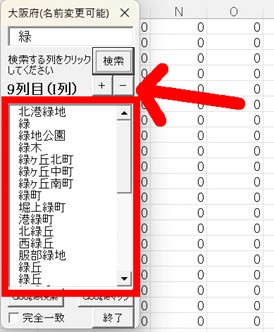
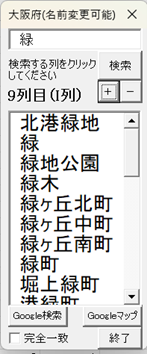
検索窓の検索結果リスト欄もしくはワークシート内のセルをクリックしていただき、検索窓の「Google検索」ボタンを押していただきますと、その単語をGoogle検索でお調べいただけます。
同じく住所や地名を選択いただき「Googleマップ」ボタンを押していただくとGoogleマップにてお調べいただけます。
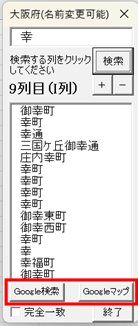
カタカナに関しましてですが、検索は半角カタカナ・全角カタカナの区別なく行われます。検索キーワード欄に半角カタカナを入力しても全角カタカナに変換され検索処理が行われます。検索結果リストへは元々の文字が表示されます。元が半角カナの場合は半角カナ、元が全角なら全角カナで表示されます。
ワークシート名はいつでもご変更いただけます。